معرفی سیستم:
سیستم مدیریت آموزش بستری نرم افزاری است که آموزش دهنده و آموزش گیرنده را به یکدیگر پیوند داده و فعالیت دوره های آموزش الکترونیکی را مدیریت، ثبت و پیگیری میکند. به عبارت دیگر روند آموزش و یادگیری را به طور خودکار مدیریت میکند و فراگیران را قادر میسازد که به همکاری و مشارکت با فراگیران هم تراز خود بپردازند. پس از باز شدن سامانه در مرورگر اینترنتی، به شکل زیر، با وارد کردن نام کاربری و کلمه عبور خود وارد سیستم مدیریت یادگیری میشوید.
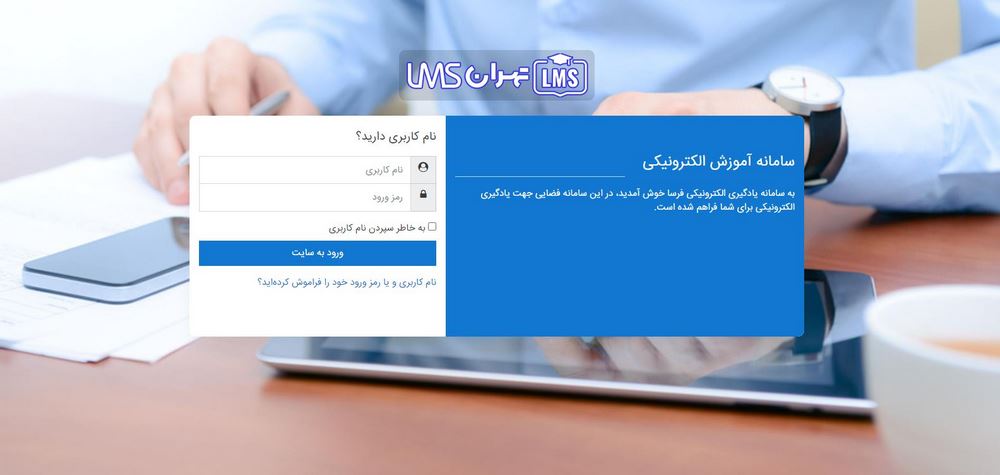
در صورت صحیح بودن نام کاربری و کلمه عبور وارد سیستم خواهید شد. پس از ورود به سیستم محیطی را مشاهده خواهید کرد: که یک بلوک در ستون های سمت راست و بخشی در وسط صفحه تحت عنوان درس های من وجود دارند.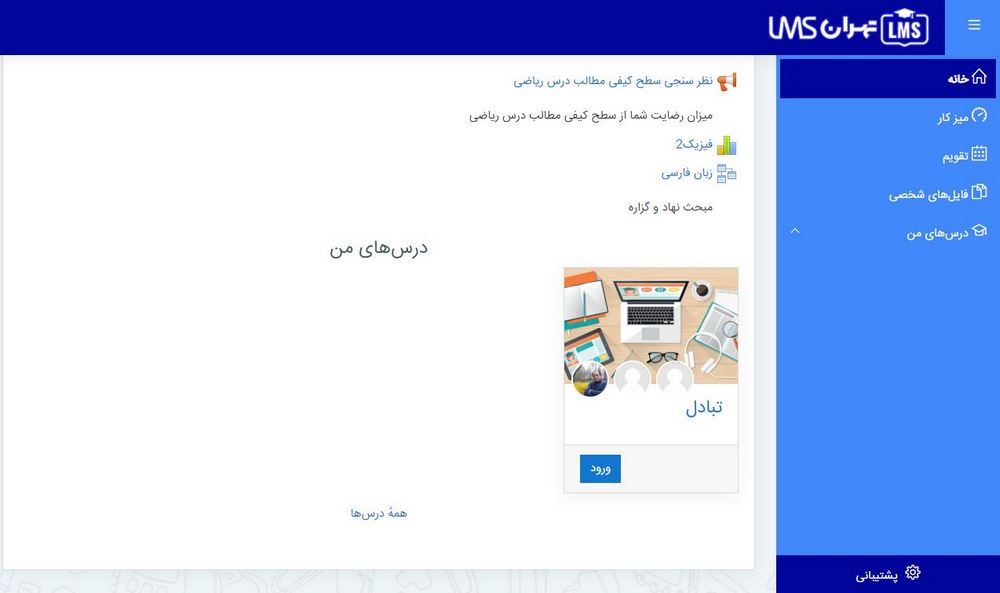
برای این کار ابتدا روی لینک " فراموش کردهاید؟" کلیک کنید و سپس برای بازنشانی رمز ورودتان، نام کاربری یا آدرس پست الکترونیک خود را وارد نمائید. در صورتی که مشخصات ورودی شما در پایگاه داده پیدا شود، یک نامه الکترونیکی شامل دستورالعملهایی در مورد نحوه دسترسی دوباره به آدرس پست الکترونیک شما ارسال خواهد شد. 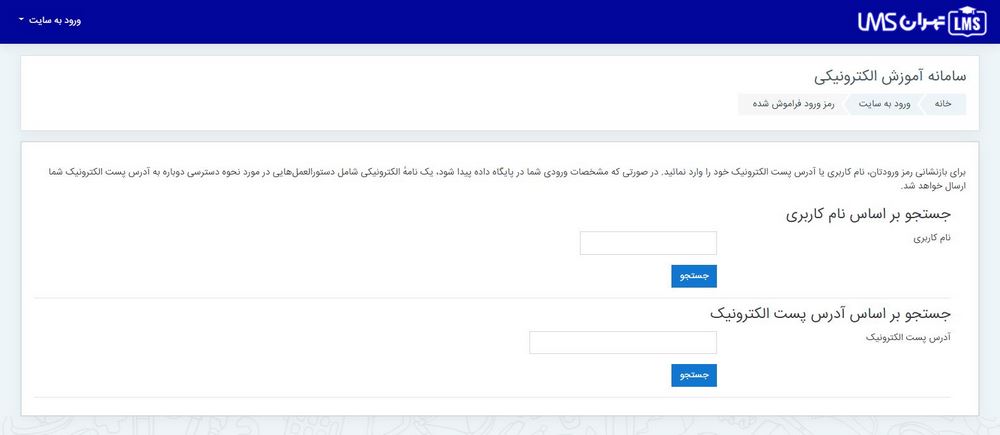
2- محیط درس
2-1 ورود به محیط درس
در قسمت درس های من (وسط صفحه) لیست دروس خود را مشاهده میکنید، که با کلیک به روی هر یک از این درس ها وارد محیط اختصاصی آن درس خواهید شد. 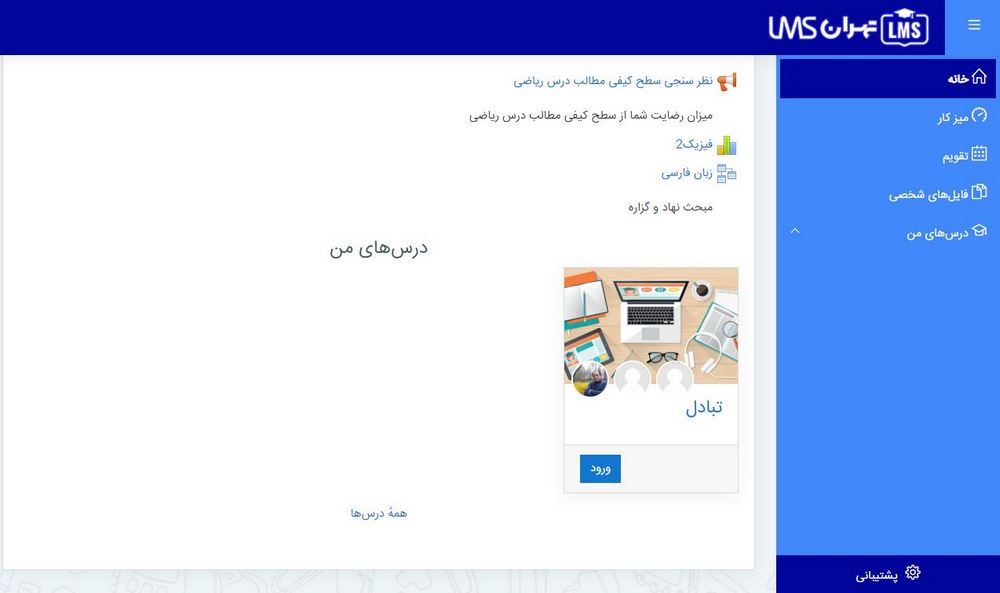
پس از ورود به صفحه اصلی هر درس مطابق تصویر زیر، بخشها و یا هفتههای آموزشی مختلفی دیده می شود. در هر بخش و یا هفته با توجه به صلاح دید استاد، فعالیت ها یا منابع آموزشی قرار دارند. در ادامه هر یک از فعالیت ها و یا منابع که ممکن است در هر یک از بخش ها و هفته های آموزشی قرار گیرد، به اختصار توضیح داده خواهد شد . 2-2 آزمون آنلاین آزمون آنلاین، آزمونی الکترونیکی با انواع سوالات مختلف، از جمله چند گزینه ای، تطبیقی، پاسخ کوتاه، عددی و ... می باشد. تعداد دفعات شرکت در آزمون، زمان آزمون، محدودیت های زمانی، نمره منفی، شرکت در یک شبکه خاص، بازخورد به نمره دانشجو، تصحیح آنلاین آزمون از دسته امکانات آزمون آنلاین میباشد که توسط استاد درس مشخص میشود. پس از شرکت در آزمون، با کلیک به روی گزینه "ثبت همه و اتمام"، آزمون به پایان رسیده و پاسخ های شما ثبت شده و سامانه پاسخ صحیح و نمره را به شما نمایش میدهد. 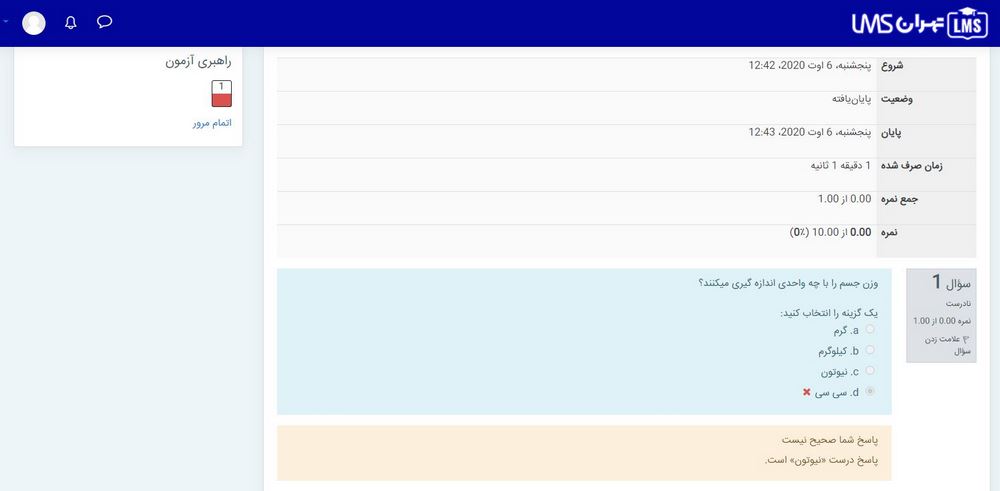
2-3 بازخورد
هدف از بازخوردها، جمع آوری بازخورد دانشجویان از بخش های مختلف درس میباشد. در بازخوردها بنا بر صلاح دید مدرس درس، امکان پاسخ دادن به بازخورد به صورت ناشناس وجود دارد .
2-4 تالارگفتگو
تالار گفتگو امکان بحث و گفتگوی غیر همزمان را برای دانشجویان درس، فراهم می¬باشد. در تالار گفتگو دانشجویان با کلیک به روی گزینه شروع یک مباحثه جدید، امکان ایجاد پست جدید در تالار را خواهند داشت.
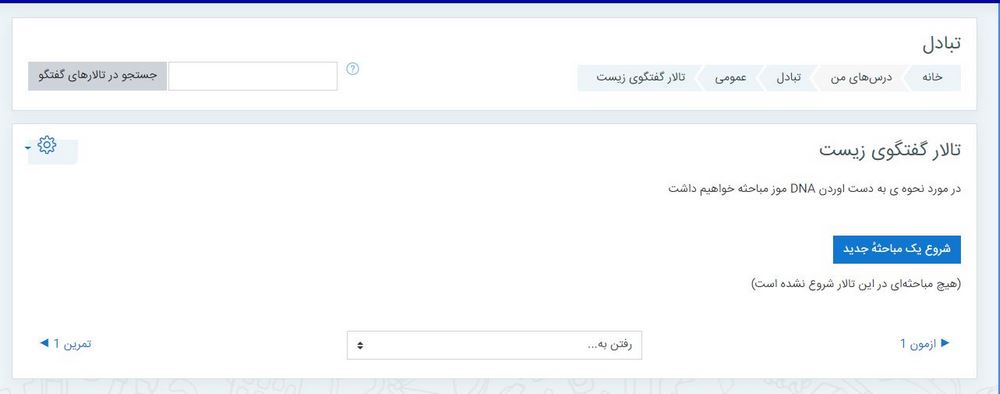
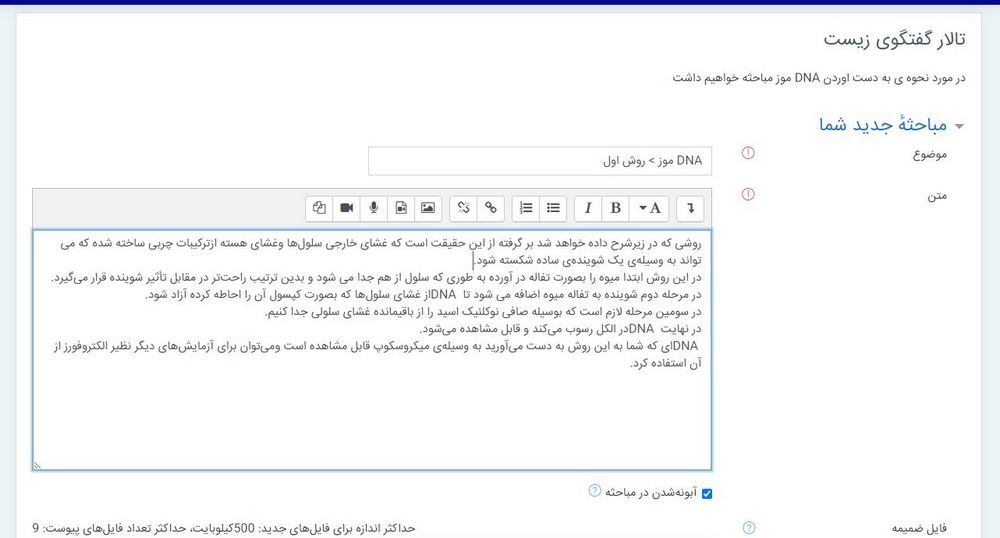
در قسمت فایل ضمیمه، در صورت تمایل میتوانید یک و یا تعداد بیشتری فایل را ضمیمه هر مطلب نمائید. 2-5 تکالیف توسط این فعالیت دانشجویان قادر به ارسال تکلیف، پروژه و یا فایل هایی که مدرس درس آن را اعلام کرده است، می باشند. دانشجویان میتوانند بنا بر انتخاب استاد، هرگونه فایل مانند محتوی چند رسانه ایی، صوت، ویدئو، فایل های مانند PDF و ... را ارسال نمایند. برای ارسال تکلیف روی گزینه "اضافه کردن تکلیف" کلیک کنید .
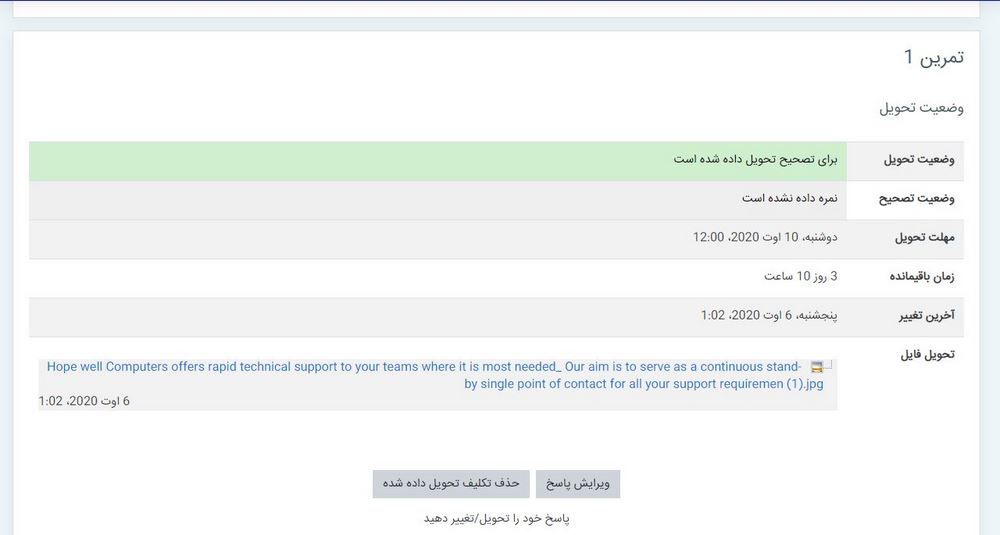
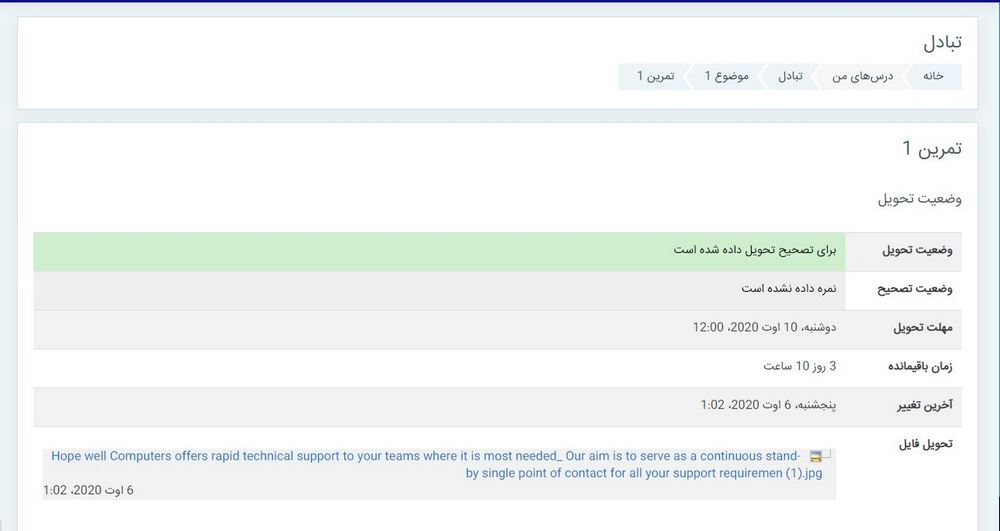
2-6 کلاس مجازی
کلاس مجازی، محیطی ویدئو کنفرانس با امکاناتی همانند ارتباط همزمان تصویری، صوتی، نوشتاری، تخته وایت برد مجهز، ضبط جلسه، به اشتراک گذاری فایل و ... را با مدیریت مدرس دوره، همانند یک کلاس سنتی میباشد. جهت ورود به کلاس، ابتدا به روی لینک کلاس مجازی درس مورد نظر کلیک کرده و بعد در صفحه باز شده، همانند شکل زیر بر روی لینک "پیوستن به کلاس" کلیک کنید . 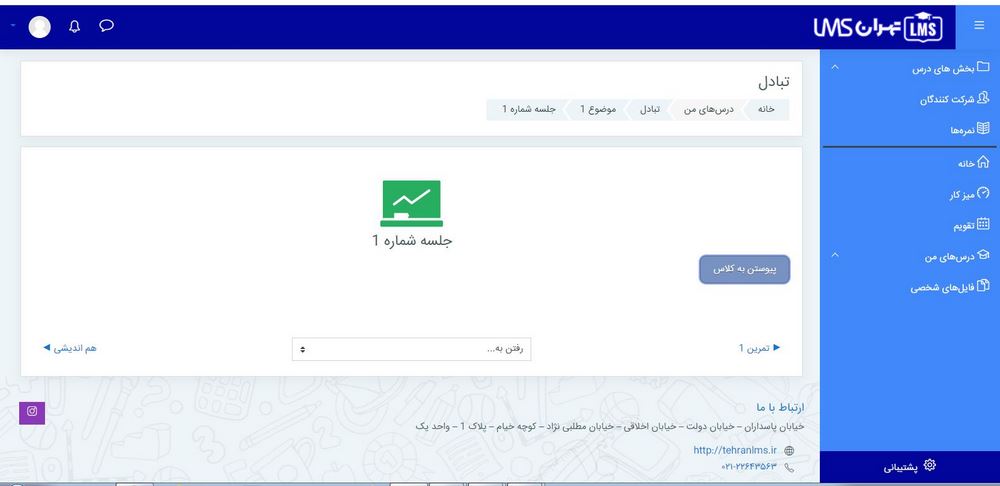
توجه فرمایید اگر برای اولین بار است که به کلاس وارد می شوید، به پیام اشاره شده در بالای لینک ورود به کلاس توجه کرده و از نصب برنامه های فلش پلیر، پلاگین کلاس مجازی و باز بودن پورت 1935 اطمینان حاصل فرمایید. (این برنامه ها در صفحه اول سایت قابل دریافت هستند) در صورتی که مشکلی با ورود به کلاس نداشته باشید می¬توانید به محیط کلاس وارد شوید. شکل زیر نمای کلی از یک کلاس مجازی را نشان می دهد:
در بخش 1 تصویر بالا، امکان به اشتراک گذاری اسلایدهای درس، استفاده از تخته وایت برد الکترونیکی، به اشتراک گذاری دسکتاپ وجود خواهد داشت. در بخش 2 تصویر بالا امکان به اشتراک گذاری ویدئو وجود خواهد داشت و در بخش 3 شرکت کنندگان در کلاس مشخص می باشد. در این بخش سه نقش کلی host که استاد درس وPresenter که ارایه دهنده و نیز Participants که دانشجویان می باشند وجود دارد. در حالت کلی دانشجویان تنها نقش Participants را دارند که در صورت نیاز به استفاده بیشتر از امکانات همانند به اشتراک گذاری صوت و تصویر دانشجو بایستی از بخش 4 که مکالمه متنی بین اعضای شرکت کننده در کلاس می باشد از مدرس درس درخواست نماید به وی نقش بالاتری دهد. که به عنوان مثال نقش های Host و Presenter دسترسی به بخش 5 خواهند داشت تا میکروفن خود را در کلاس فعال نمایند و صحبت کنند. همچنین دانشجویان با استفاده از بخش 6 امکان اجازه از استاد درس برای کارهای مختلف همچون در اختیار گرفتن میکروفن را می توانند از استاد درس درخواست نمایند، که در این حالت به استاد درس (نقش Host) پیغامی ارسال می شود که با تایید آن دانشجو امکان اجازه از امکانات مربوطه درخواستی را خواهد داشت.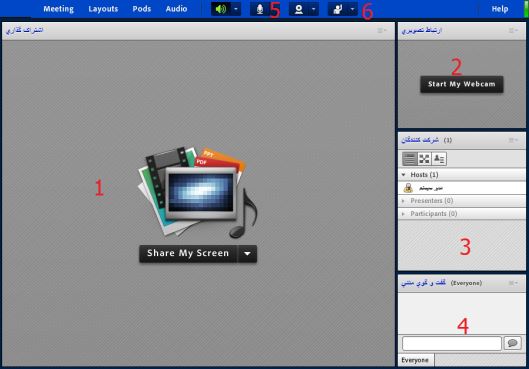
اساتید در کلاس (نقش Host) میتوانند کلاس را ضبط کنند، این امکان در منوی شکل زیر مشخص می باشد: 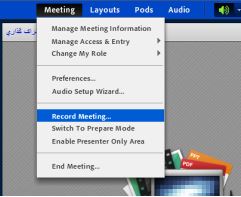
نکته: در صورت عدم ضبط کلاس هیچ امکانی برای مشاهده مجدد کلاس وجود نخوهد داشت که نیاز است دانشجویان محترم نیز به ضبط و یا عدم ضبط شدن کلاس توجه داشته باشند. در صورت ضبط کلاس امکان مشاهده کلاس ضبط شده در صفحه ورود به کلاس وجود خواهد داشت، شکل زیر نمای کلی این امکان را مشخص می سازد: 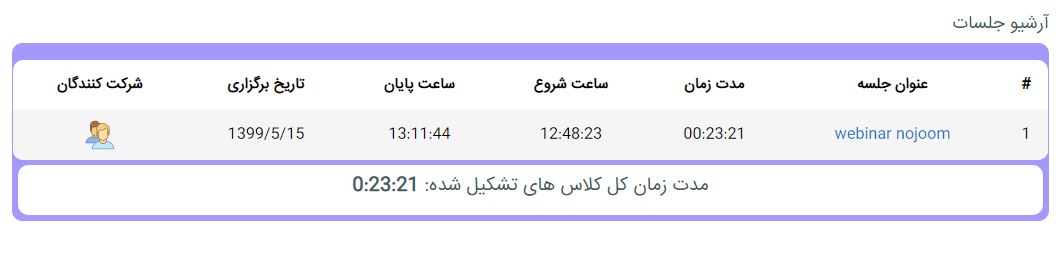
2-7 واژه نامه
در ماژول واژه نامه، شرکت کنندگان در درس میتوانند با همکاری یکدیگر لیستی از تعاریف لغات همانند یک فرهنگ معانی را ایجاد نمایند. واژه نامه امکان لینک شدن لغات آن به صورت خودکار در سراسر درس و یا سایت را خواهد داشت. بعد از ورود به بخش واژه نامه می توان با کلیک به روی" تعریف یک اصلاح جدید"میتوانید یک اصطلاح جدید تعریف کرد . در قسمت اصطلاح، لغت را نوشته و سپس در بخش در تعریف، توضیحات آن را درج کنید. امکان افزودن فایل به هم فراهم می باشد. در انتها گزینه "ذخیره تغییرات "را انتخاب کنید.
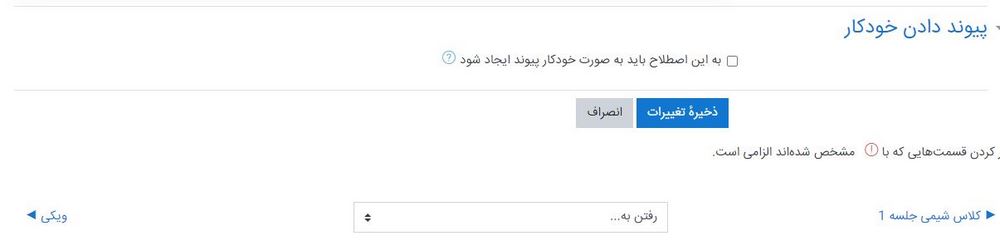
2-8 ویکی
توسط این ماژول دانشجویان امکان اضافه کردن و یا ویرایش یک مجموعه ای از صفحات وب همانند سایت ویکی پدیا امکان پذیر می باشد. توسط ویکی افراد با همکاری یکدیکر میتوانند متنی را ایجاد و یا ویرایش نمایند و یا هر شخصی ویکی خود را ویرایش کند. برای ایجاد یک صفحه جدید، در بخش عنوان صفحه جدید، عنوان ویکی را درج کرده و در قسمت فرمت نوع فرمت را مشخص می شود و در انتها برای افزودن صفحه بایستی به روی گزینه "ایجاد صفحه" کلیک شود.
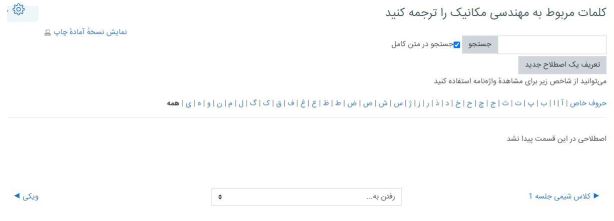
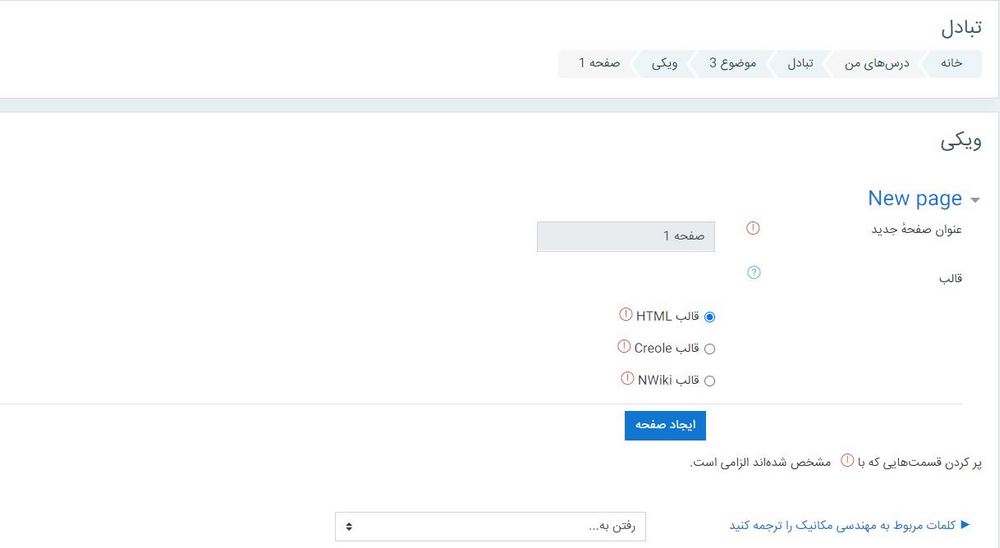
2-9 پایگاه اطلاعات
پایگاه اطلاعات، پایگاهی جامعی از اطلاعات برای ایجاد، نگهداری و جستجوی اطلاعات مختلف میباشد. ساختار ورودی ها توسط مدرس درس به عنوان فیلدهایی تعیین میشود و کاربران درس میتوانند این پایگاه را تکمیل کنند. با ورود به پایگاه اطلاعات و کلیک روی گزینه "درج داده" میتوانید یک فایل به پایگاه اطلاعات اضافه کنید. با کلیک روی گزینه" choose a file "میتوانید فایل خود را انتخاب کنید و در انتها برای ذخیره به روی گزینه "ذخیره و نمایش" کلیک کنید . 2-10 کارگاه آموزشی کارگاه آموزشی، امکان همکاری، بازبینی و نیز ارزیابی های همسان در کارهای دانشجویی را فراهم میکند. دانجشویان میتوانند فایل های مختلفی همانند محتوی دیجیتال، word و ... را در سیستم ثبت کنند. مطالب ارسالی توسط یک فرم ارزیابی با معیارهای مختلف، ارزیابی خواهد شد، دانشجویان امکان ارزیابی مطالب سایر دانشجویان دیگر را دارند، همچنین امکان ارزیابی به صورت ناشناس در صورت نیاز فراهم است. با ورود به کارگاه وکلیک به روی گزینه "کار خودتان را ارسال کنید" میتوانید طریقه ارسال کار خود که توسط استاد تعیین شده را مشاهده کرده و تا کار شما توسط استاد درس بازبینی شود و نمره ایی به شما اختصاص یابد.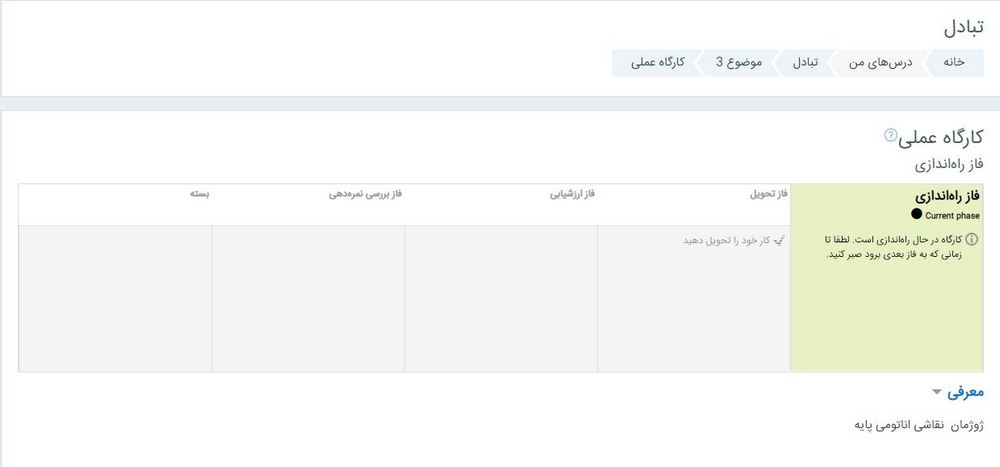
3- تقویم
این قسمت تقویم آموزشی را با امکاناتی همانند، مشاهده رخدادها در اختیار دانشجویان قرار می دهد. دانشجویان می توانند با کلیک به روی تقویم و مشاهده آن، از رخدادهای مختلف مطلع شوند. 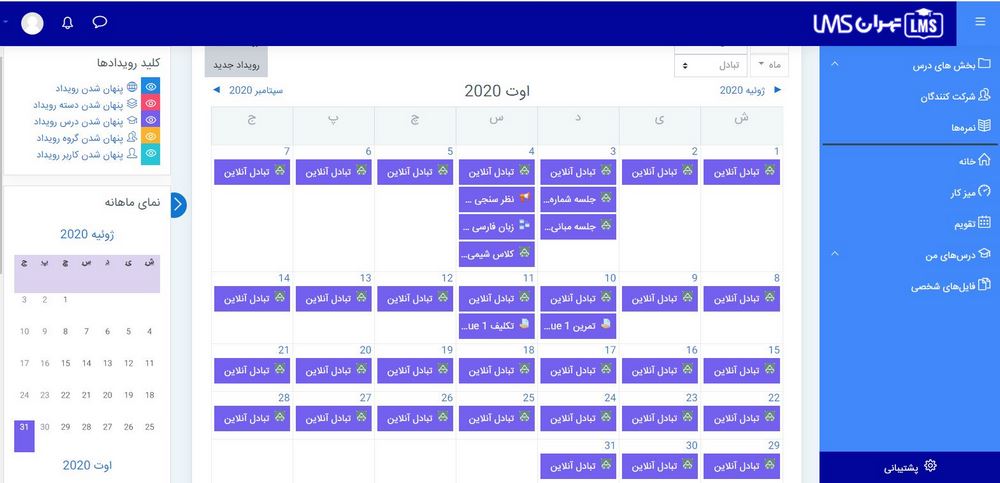
4- تنظیمات
4-1 ویرایش تنظیمات
در تولبار مشکلی رنگ بالای صفحه بعد از کلیک به روی نام کاربری امکان مشاهده و ویرایش تنظیمات مشخصات فردی، نمرات، پیغام ها و نیز سلیقه ها وجود دارد که به سادگی می توانید حساب کاربری خود را ویرایش کنید.
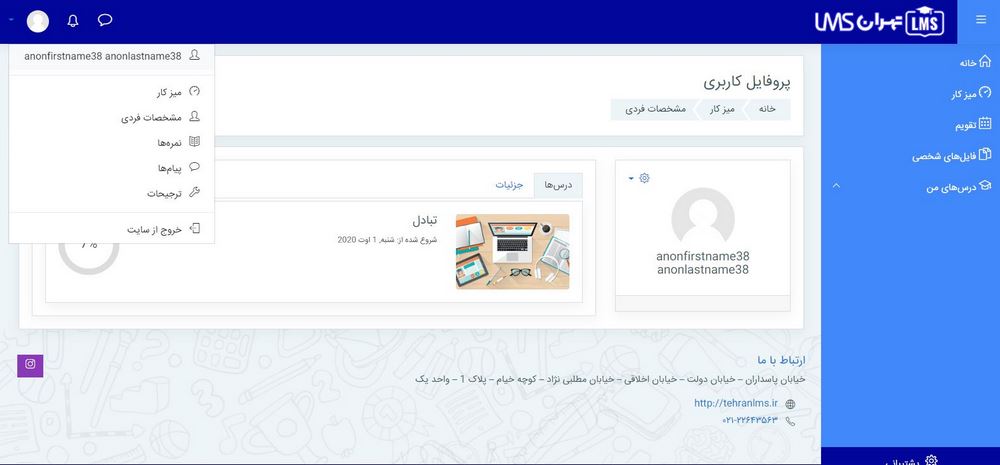
جهت مشاهده فیلم ها و مطالب آموزشی به صفحه اینستاگرام ما به آدرس @Tehranlms مراجعه کنید.
همچنین میتوانید از فیلم های آموزشی زیر استفاده کنید
.
باتشکر
تیم پشتیبانی تهران ال ام اس
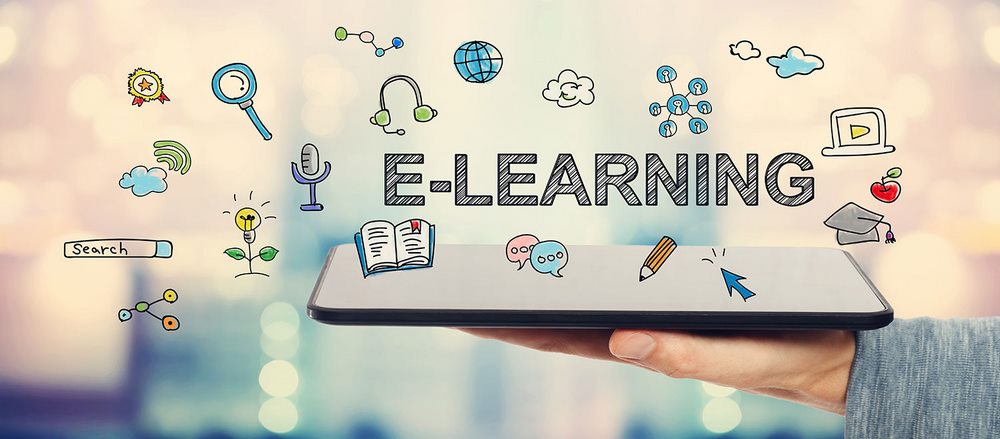

در قسمت وبلاگ میتوانید آموزش دانلود جلسات ضبط شده را مشاهده کنید...